SharePoint 2010 - iPad 친화적인 게시판 만들기 (사용자 지정 목록)
iPad에서 SharePoint 2010 웹 사이트를 이용하면 일정/작업/게시물 읽기 등에 대해 전반적으로 만족스럽기는 합니다. 그런데, 유독 불편한 부분을 꼽으라면, 기본적인 '라이브러리'에서 제공되는 내용 필드값이 HTML로 제공된다는 점입니다. 문제는 HTML 서식 입력 에디터는 iPad에서 활성화가 안되므로 소용 없고, 'HTML 원문 편집' 모드에서 글을 작성해야 하는데 그다지 썩 좋지 않은 입력 장치인 iPad에서 HTML 원문으로 내용을 입력한다는 것은 여간 귀찮은 작업이 아닐 수 없습니다.
뭔가 방법이 없을까??? 하면서 이리저리 뚝딱뚝딱 거리다 보니, 방법을 알아내긴 했습니다. 일단 기존 라이브러리의 "내용" 필드를 텍스트로 바꾸는 방법이 있긴 하지만, iPad만을 위해 기본 입력을 그렇게 바꾸는 것은 방법이 아닌 듯해서, '사용자 정의 라이브러리'를 통해서 아예 새롭게 iPad만을 위한 게시물 쓰기를 지원하는 방법을 택했습니다. (아이러니하군요. 6~8개의 논리/물리 코어를 가진 CPU와 2TB HDD, GPU 자원까지 활용하자는 이 시대에... 엉뚱하게 iPhone/iPad의 출현으로 프로그램은 거꾸로 되돌아가서 HTML 컨트롤조차도 못 쓰는 프로그램 환경을 고려해야만 하다늬!)
다행히 SharePoint 2010이 정말 확장이 자유롭습니다. 대표적인 컬럼들에 대한 성격을 정의하고 이런 컬럼들을 조합한 별개의 게시판을 만드는 것을 허용해 주고 있기 때문인데요.
방법은, 우선 "사이트 작업" / "기타 옵션..." 메뉴에서 시작합니다.
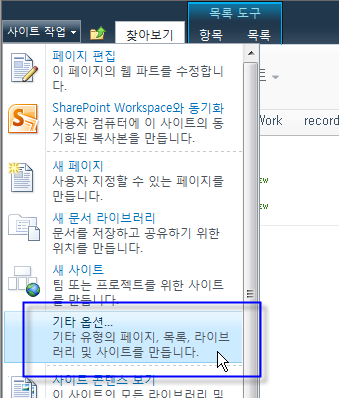
그다음, "사용자 지정 목록"을 선택하고, 게시판 이름(여기서는 "For iPad"라고 입력함)을 아무거나 입력해 줍니다.
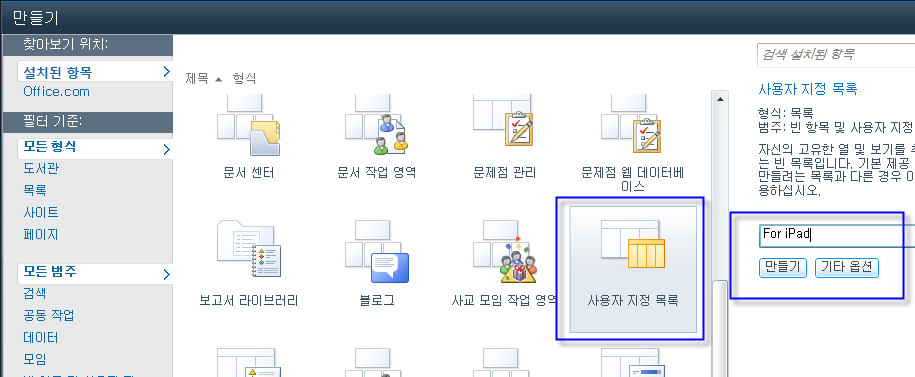
정상적으로 만들어지고 나면, 현재의 사이트에 "For iPad"라는 링크가 새롭게 제공됩니다.
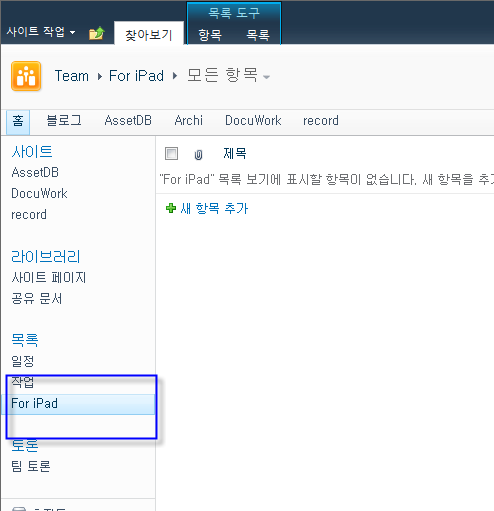
'사용자 지정 목록' 유형의 게시판을 만든 경우, 기본적으로 해당 게시물은 "제목"과 "첨부파일"만 가능한 글만 쓸 수 있습니다. 여기에 '내용' 입력이 가능하도록 컬럼을 추가해야 하는데요. 이를 위해 아래와 같이 "목록" 탭의 "열 만들기" 버튼을 누릅니다.
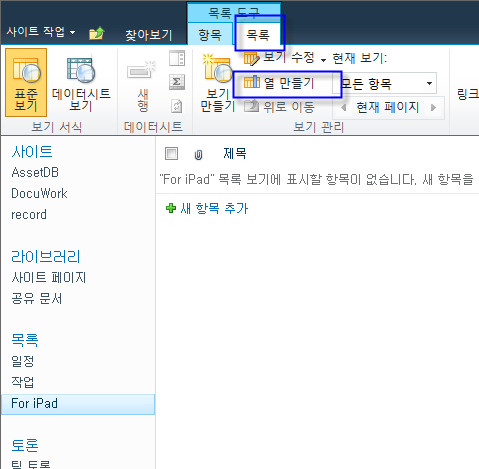
다음과 같이 "열 만들기" 창이 뜨고 "열 이름"은 원하는 데로 입력하고, iPad에서 입력 시 HTML 원문이 아닌 순수 텍스트만을 입력받을 수 있도록 "추가 열 설정" 부분에서 "일반 텍스트"로 선택해 줍니다. (참고로, 그림에서는 "기본 보기에 추가"가 선택되어 있지만, 보통 내용이란 필드의 성격상 해제해주어야 "게시물 목록 보기" 화면이 깔끔해집니다.)
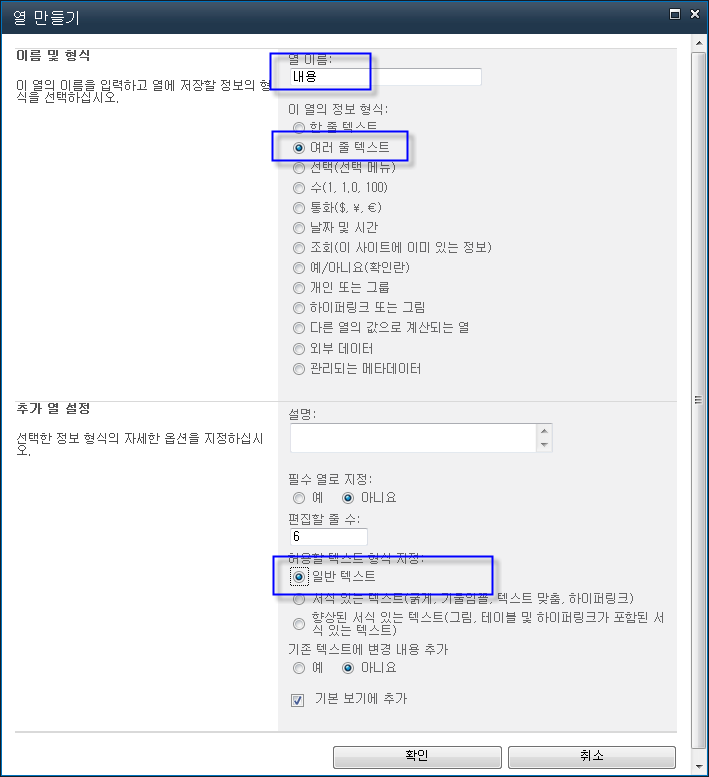
자, 준비는 모두 끝났습니다. 이제 iPad에서 팀 사이트를 방문하고 방금 만들어 놓은 'For iPad' 게시판을 방문해서 "새 항목 추가" 버튼을 선택해 주면 다음과 같이 글을 쓸 수 있습니다. 오~~~ 멋지죠. ^^
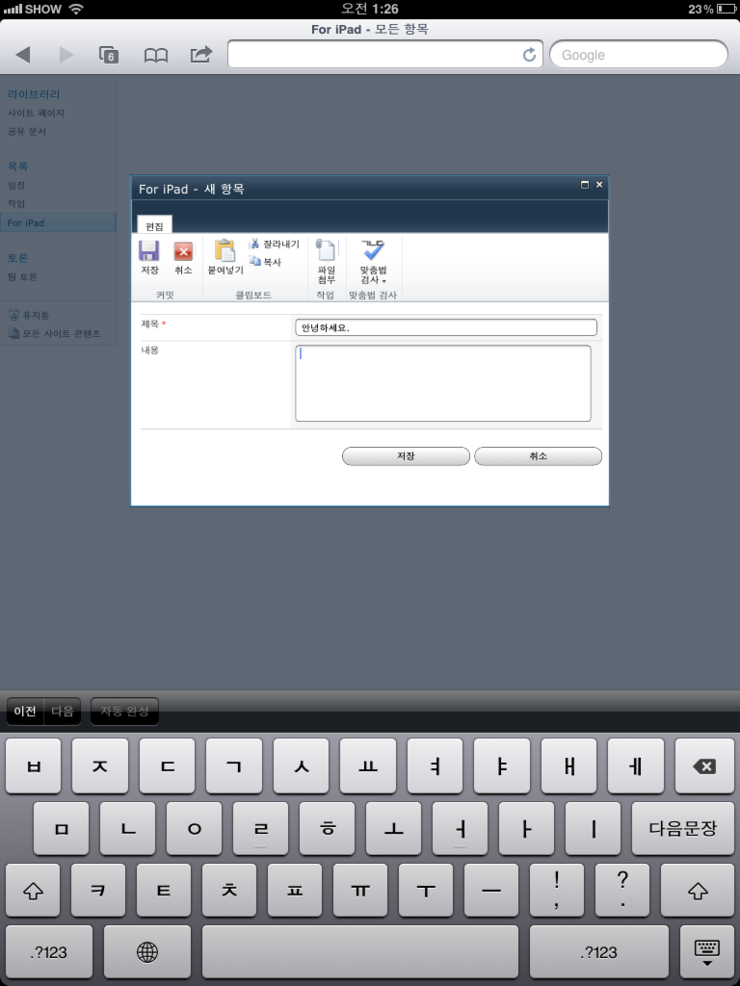
테스트 목적이었으므로, 이렇게 생성한 게시판을 삭제하고 싶은 분도 계실 텐데요. 일일이 설명드리기는 그렇고 하니 ^^ 다음의 글을 참고하셔서 지울 수 있습니다. (SharePoint의 단점이라면, 워낙 기능이 많다는 것을 꼽을 수 있습니다. 도대체 뭐가 어디 있는지 자주 관리하는 입장이 아니면 찾기가 쉽지 않습니다. ^^;)
How do I delete a document library in SharePoint?
; http://www.hosting.com/support/sharepoint3/deletedoclib
[이 글에 대해서 여러분들과 의견을 공유하고 싶습니다. 틀리거나 미흡한 부분 또는 의문 사항이 있으시면 언제든 댓글 남겨주십시오.]